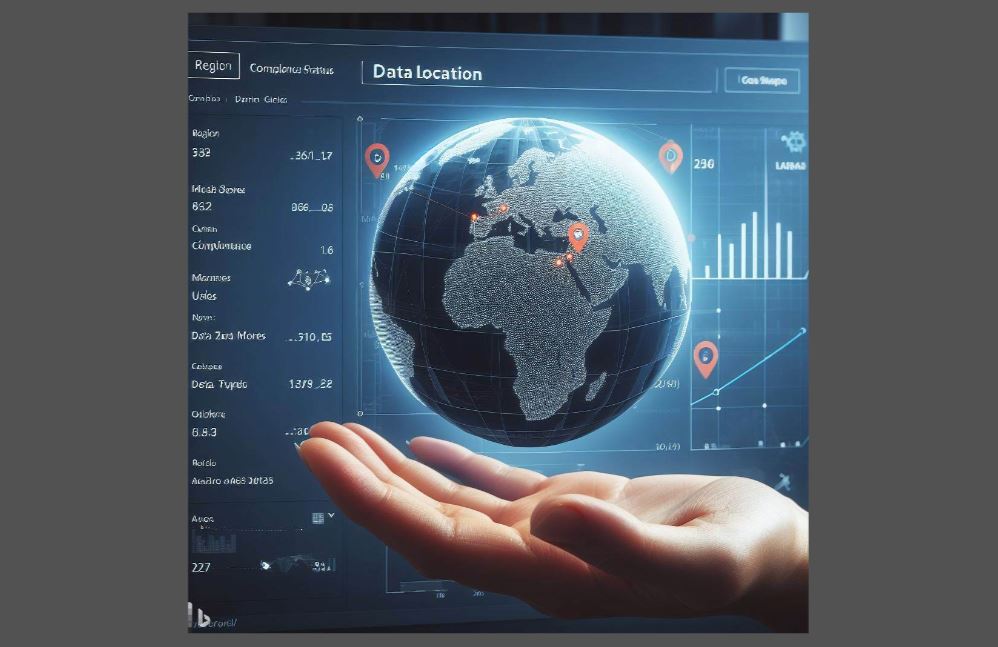
Datenspeicherort in Microsoft 365 einsehen
Sie möchten wissen, wo Microsoft Ihre Daten speichert? Im nachfolgenden Beitrag erfahren Sie, wie Sie vorgehen müssen.
1. Melden Sie sich hier mit Ihren vorhandenen Administrator Zugangsdaten im Microsoft 365 Admin Center an.
2. Nach erfolgreicher Anmeldung befinden Sie sich auf der Startseite des Microsoft 365 Admin Centers. Klicken Sie auf der linken Seite auf Alle anzeigen.
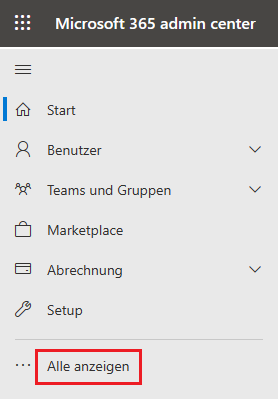
3. Klicken Sie auf Einstellungen und anschließend auf Einstellungen der Organisation.
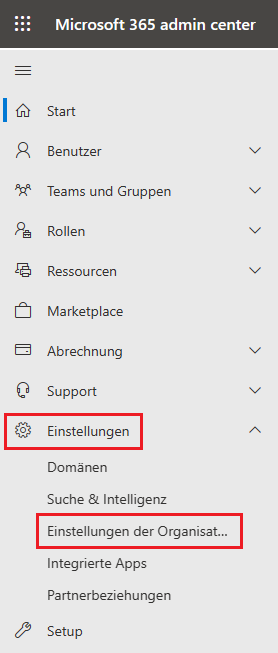
4. Klicken Sie auf Organisationsprofil und wählen Sie Datenspeicherort aus.
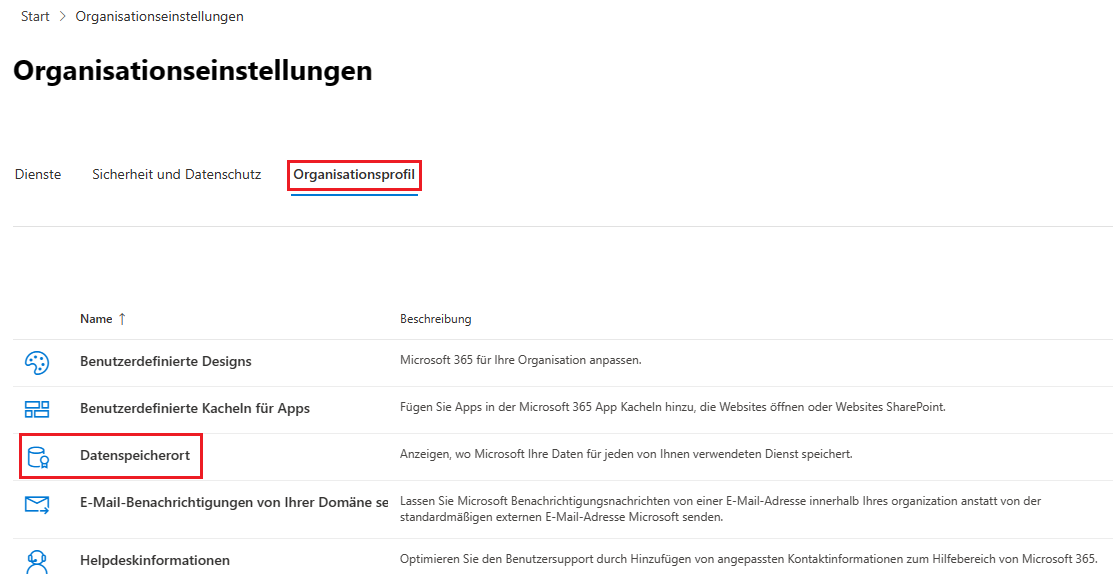
5. Das Fenster Datenspeicherort erscheint. Hier können Sie die Orte entnehmen, an denen Microsoft Ihre Daten speichert.
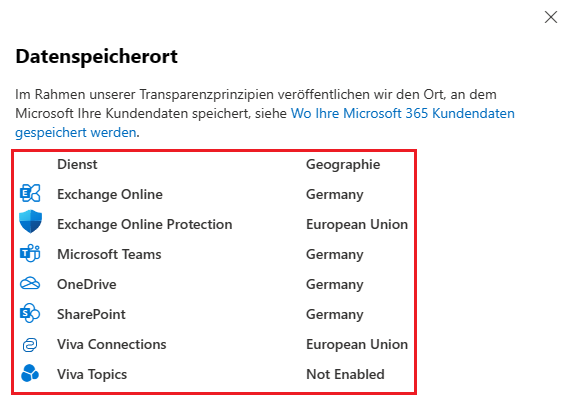
>> Wie Sie benutzerdefinierte Kacheln für Apps in Microsoft 365 erstellen, erfahren Sie hier.

0 Kommentare